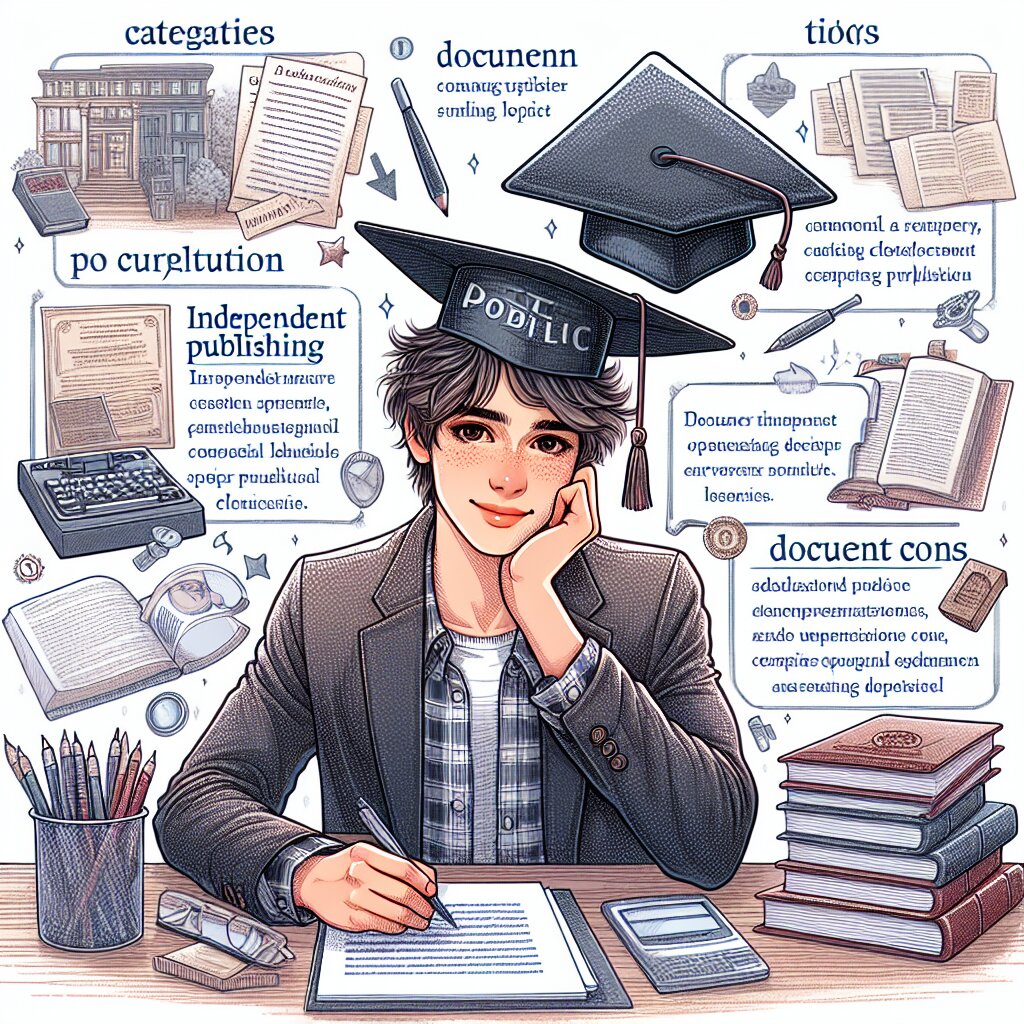워드 단축키 총정리: 작업 효율을 두 배로 높이는 핵심 단축키 🚀💻

안녕하세요, 여러분! 오늘은 정말 꿀잼 가득한 주제로 찾아왔어요. 바로 워드 단축키에 대해 알아볼 거예요. 이거 알면 여러분 작업 효율이 두 배는 훅~ 올라갈 거예요! 😎
여러분, 혹시 워드로 문서 작업할 때 마우스로 이리저리 클릭하느라 시간 다 보내고 계시진 않나요? ㅋㅋㅋ 그렇다면 이 글을 주~욱 읽어보세요. 여러분의 손가락이 키보드 위에서 춤을 추게 될 거예요! 🕺💃
🔑 핵심 포인트: 워드 단축키를 마스터하면 문서 작업 시간을 획기적으로 줄일 수 있어요. 이는 곧 생산성 향상으로 이어지죠!
자, 이제 본격적으로 워드의 세계로 빠져볼까요? 준비되셨나요? 그럼 고고씽~ 🏃♂️💨
1. 기본 편집 단축키: 워드의 기초를 다지자! 🏗️
워드 작업의 기본! 이 단축키들만 알아도 여러분의 작업 속도가 벌써 빨라지고 있어요. 느껴지시나요? ㅎㅎ
- ✂️ Ctrl + X: 잘라내기 (Cut)
- 📋 Ctrl + C: 복사하기 (Copy)
- 🖌️ Ctrl + V: 붙여넣기 (Paste)
- ↩️ Ctrl + Z: 실행 취소 (Undo)
- ↪️ Ctrl + Y: 다시 실행 (Redo)
이 기본적인 단축키들, 이제 눈 감고도 할 수 있겠죠? 😉 이런 기본기가 탄탄해야 나중에 고급 기술도 쉽게 습득할 수 있어요!
💡 꿀팁: Ctrl + Z와 Ctrl + Y는 여러분의 구원자가 될 거예요. 실수로 뭔가를 지웠다고요? 걱정 마세요. Ctrl + Z로 되돌리고, 필요하면 Ctrl + Y로 다시 앞으로 갈 수 있어요. 마치 타임머신을 타는 것 같죠? ⏰🚀
이런 기본 단축키들을 자주 사용하다 보면, 여러분의 손가락이 자동으로 움직이기 시작할 거예요. 그때가 되면 "어? 내가 언제 이걸 눌렀지?" 하는 생각이 들 정도로 자연스러워질 거예요. ㅋㅋㅋ
이 단축키들, 이제 여러분의 DNA에 새겨질 때까지 연습해보세요! 그럼 다음으로 넘어가볼까요? 😊
2. 텍스트 서식 단축키: 글자를 예쁘게 꾸며보자! 💅
자, 이제 우리의 텍스트를 좀 더 멋지게 만들어볼 시간이에요! 텍스트 서식 단축키를 사용하면 마우스로 이리저리 클릭할 필요 없이 빠르게 글자를 꾸밀 수 있답니다. 😎
- 🅱️ Ctrl + B: 굵게 (Bold)
- 🖋️ Ctrl + I: 기울임꼴 (Italic)
- 🔠 Ctrl + U: 밑줄 (Underline)
- 🔡 Ctrl + Shift + A: 모든 글자 대문자로 (All Caps)
- 🎨 Ctrl + Shift + H: 형광펜 (Highlight)
이 단축키들을 사용하면 여러분의 문서가 한층 더 프로페셔널해 보일 거예요. 마치 마법사가 된 것 같지 않나요? ㅋㅋㅋ 🧙♂️✨
🌟 꿀팁: Ctrl + Shift + H로 중요한 부분을 형광펜으로 표시해보세요. 마치 실제 책에 형광펜을 긋는 것처럼 중요한 부분을 강조할 수 있어요. 시각적으로 눈에 띄어 나중에 다시 볼 때도 편리하답니다!
이런 서식 단축키들을 잘 활용하면, 여러분의 문서가 훨씬 더 읽기 쉽고 멋져 보일 거예요. 특히 중요한 내용을 강조하고 싶을 때 유용하게 사용할 수 있죠.
이제 여러분도 텍스트 서식의 달인이 되셨네요! 👏 이 단축키들을 사용하면 문서 작성 시간이 훨씬 단축될 거예요. 마치 재능넷에서 전문가의 도움을 받은 것처럼 말이죠! 😉
다음으로 넘어가기 전에, 잠깐 연습 시간을 가져볼까요? 아무 문장이나 타이핑해보고 이 단축키들을 적용해보세요. 어떤가요? 손가락이 키보드 위에서 춤을 추는 것 같지 않나요? ㅎㅎ
3. 문단 서식 단축키: 문단을 깔끔하게 정리하자! 📏
이제 우리의 텍스트가 멋져졌으니, 문단도 예쁘게 정리해볼까요? 문단 서식 단축키를 사용하면 문서의 구조를 빠르고 쉽게 만들 수 있어요. 마치 건축가가 된 것 같은 기분이 들걸요? 🏗️
- 🔲 Ctrl + L: 왼쪽 정렬 (Left Align)
- 🔳 Ctrl + E: 가운데 정렬 (Center Align)
- ▪️ Ctrl + R: 오른쪽 정렬 (Right Align)
- 🔘 Ctrl + J: 양쪽 정렬 (Justify)
- 🔹 Ctrl + M: 들여쓰기 (Indent)
- 🔸 Ctrl + Shift + M: 내어쓰기 (Outdent)
이 단축키들을 사용하면 여러분의 문서가 마치 전문 디자이너가 만든 것처럼 깔끔해질 거예요. 어때요, 벌써 프로가 된 것 같지 않나요? ㅋㅋㅋ
💖 꿀팁: Ctrl + J(양쪽 정렬)을 사용하면 문단이 책처럼 깔끔하게 정렬돼요. 특히 긴 문서를 작성할 때 유용하답니다. 하지만 짧은 문장에는 왼쪽 정렬(Ctrl + L)이 더 자연스러울 수 있어요. 상황에 맞게 사용해보세요!
이런 문단 서식 단축키들을 잘 활용하면, 여러분의 문서가 훨씬 더 구조적이고 읽기 쉬워질 거예요. 특히 중요한 내용을 강조하고 싶을 때 유용하게 사용할 수 있죠.
이제 여러분도 문단 서식의 달인이 되셨네요! 👏 이 단축키들을 사용하면 문서 구조화 시간이 훨씬 단축될 거예요. 마치 재능넷에서 전문 편집자의 도움을 받은 것처럼 말이죠! 😉
자, 이제 연습해볼 시간이에요. 아무 문단이나 만들어보고 이 단축키들을 적용해보세요. 어떤가요? 문서가 마법처럼 변하는 게 보이시나요? ㅎㅎ
다음 섹션에서는 더 고급스러운 단축키들을 알아볼 거예요. 준비되셨나요? 고고씽~ 🚀
4. 문서 탐색 단축키: 문서 속을 자유롭게 날아다니자! 🦅
여러분, 긴 문서를 작성하다 보면 원하는 부분을 찾느라 스크롤을 무한히 올렸다 내렸다 한 경험 있으시죠? ㅋㅋㅋ 그럴 때 바로 이 문서 탐색 단축키들이 빛을 발한답니다! 이제 문서 속을 마치 독수리처럼 자유롭게 날아다닐 수 있어요. 🦅
- 🔝 Ctrl + Home: 문서의 맨 처음으로 이동
- 🔚 Ctrl + End: 문서의 맨 끝으로 이동
- ⬆️ Ctrl + ↑: 현재 단락의 시작으로 이동
- ⬇️ Ctrl + ↓: 다음 단락의 시작으로 이동
- ◀️ Ctrl + ←: 이전 단어로 이동
- ▶️ Ctrl + →: 다음 단어로 이동
이 단축키들을 사용하면 마우스 없이도 문서 전체를 빠르게 탐색할 수 있어요. 마치 텔레포트를 하는 것 같지 않나요? 😆
🌊 꿀팁: Ctrl + Home과 Ctrl + End를 자주 사용해보세요. 긴 문서를 작성할 때 이 두 단축키만으로도 엄청난 시간을 절약할 수 있답니다. 마치 문서의 처음과 끝을 순간이동하는 것 같아요! ⚡
이런 탐색 단축키들을 잘 활용하면, 여러분의 작업 효율성이 크게 향상될 거예요. 특히 긴 문서를 검토하거나 수정할 때 매우 유용하답니다.
이제 여러분도 문서 탐색의 달인이 되셨네요! 👏 이 단축키들을 사용하면 문서 작업 시간이 훨씬 단축될 거예요. 마치 재능넷에서 전문가의 비법을 전수받은 것처럼 말이죠! 😉
자, 이제 실전에 적용해볼 시간이에요. 긴 문서를 하나 열어보고 이 단축키들을 사용해 문서를 탐색해보세요. 어떤가요? 마치 문서 속을 날아다니는 것 같지 않나요? ㅎㅎ
다음 섹션에서는 더욱 강력한 단축키들을 소개할 거예요. 기대되지 않나요? Let's go! 🚀
5. 선택 단축키: 텍스트를 마법처럼 선택하자! 🎭
여러분, 마우스로 텍스트를 드래그해서 선택하는 게 좀 귀찮지 않으세요? ㅋㅋㅋ 이제 키보드만으로도 원하는 텍스트를 마법처럼 선택할 수 있답니다! 이 선택 단축키들을 마스터하면 여러분은 진정한 워드 마법사가 될 거예요. 🧙♂️✨
- 🔠 Shift + ←/→: 한 글자씩 선택
- 📚 Ctrl + Shift + ←/→: 한 단어씩 선택
- 📜 Shift + ↑/↓: 한 줄씩 선택
- 📋 Ctrl + A: 문서 전체 선택
- 🎯 F8: 선택 모드 켜기/끄기
이 단축키들을 사용하면 마우스 없이도 원하는 텍스트를 정확하고 빠르게 선택할 수 있어요. 마치 텍스트를 마법봉으로 콕콕 찍는 것 같지 않나요? 😆
🎈 꿀팁: F8 키를 활용해보세요. 이 키를 누르면 선택 모드가 켜지고, 화살표 키만으로 텍스트를 선택할 수 있어요. 다시 F8을 누르면 선택 모드가 꺼집니다. 마치 텍스트를 레이저로 자르는 것 같아요! 🔪
이런 선택 단축키들을 잘 활용하면, 여러분의 텍스트 편집 속도가 크게 향상될 거예요. 특히 긴 문단을 수정하거나 특정 부분을 복사할 때 매우 유용하답니다.
이제 여러분도 텍스트 선택의 달인이 되셨네요! 👏 이 단축키들을 사용하면 문서 편집 시간이 훨씬 단축될 거예요. 마치 재능넷에서 프로 편집자의 비밀 무기를 얻은 것 같지 않나요? 😉
자, 이제 실전에 적용해볼 시간이에요. 아무 문서나 열어보고 이 단축키들을 사용해 텍스트를 선택해보세요. 어떤가요? 마치 텍스트가 여러분의 마음을 읽는 것 같지 않나요? ㅎㅎ
다음 섹션에서는 더욱 고급스러운 워드 기능을 다루는 단축키들을 소개할 거예요. 준비되셨나요? 고고씽~ 🚀
6. 고급 기능 단축키: 워드의 숨겨진 보물을 찾아보자! 🏴☠️
자, 이제 워드의 숨겨진 보물 상자를 열어볼 시간이에요! 이 고급 기능 단축키들은 마치 비밀 무기 같아요. 이걸 알면 여러분은 진정한 워드 파워 유저가 될 수 있답니다! 🦸♂️💪
- 🔍 Ctrl + F: 찾기 (Find)
- 🔄 Ctrl + H: 바꾸기 (Replace)
- 📊 Alt + N, T: 표 삽입 (Insert Table)
- 🖼️ Alt + N, P: 그림 삽입 (Insert Picture)
- 💬 Alt + R, C: 새 메모 (New Comment)
- 🔢 Ctrl + Shift + N: 번호 매기기 (Numbering)
이 단축키들을 사용하면 복잡한 기능도 순식간에 사용할 수 있어요. 마치 마법사의 주문을 외우는 것 같지 않나요? 🧙♂️✨
🎡 꿀팁: Ctrl + F와 Ctrl + H는 정말 강력한 도구예요. 긴 문서에서 특정 단어를 찾거나 한 번에 여러 단어를 바꿀 때 사용하면 엄청난 시간을 절약할 수 있답니다. 마치 문서 속에서 보물찾기를 하는 것 같아요! �treasure
이런 고급 기능 단축키들을 잘 활용하면, 여러분의 문서 작업이 한층 더 프로페셔널해질 거예요. 특히 복잡한 보고서나 논문 작성 시 매우 유용하답니다.
이제 여러분도 워드의 숨겨진 보물을 찾아낸 진정한 모험가가 되셨네요! 👏 이 단축키들을 사용하면 복잡한 문서 작업도 식은 죽 먹기가 될 거예요. 마치 재능넷에서 전문가의 비밀 노하우를 전수받은 것 같지 않나요? 😉
자, 이제 실전에 적용해볼 시간이에요. 복잡한 문서를 하나 열어보고 이 고급 기능 단축키들을 사용해보세요. 어떤가요? 마치 문서가 여러분의 의지대로 변하는 것 같지 않나요? ㅎㅎ
이제 우리의 워드 단축키 여행이 거의 끝나가고 있어요. 마지막 섹션에서는 이 모든 것을 종합해볼 거예요. 준비되셨나요? 파이널 라운드로 고고! 🏁
7. 종합 활용: 워드의 달인이 되자! 🏆
여러분, 축하드려요! 🎉 이제 여러분은 워드 단축키의 거의 모든 것을 마스터하셨어요. 이제 이 모든 단축키를 종합적으로 활용해볼 시간이에요. 이렇게 하면 여러분은 진정한 워드의 달인, 아니 워드의 신(神)이 될 수 있답니다! 🙌
자, 이제 실전 시나리오를 통해 지금까지 배운 단축키들을 종합적으로 활용해볼까요?
🎭 시나리오: 여러분은 중요한 보고서를 작성해야 해요. 시간은 촉박하고, 보고서는 완벽해야 해요. 자, 어떻게 단축키를 활용해서 빠르고 효율적으로 작업할 수 있을까요?
- Ctrl + N으로 새 문서를 빠르게 만들어요.
- Ctrl + B, I, U를 사용해 제목을 멋지게 꾸며요.
- Ctrl + L, E, R, J로 문단을 깔끔하게 정렬해요.
- Ctrl + Shift + N으로 번호 매기기를 시작해요.
- Alt + N, T로 표를 삽입하고, Tab키로 셀 간 이동을 해요.
- Ctrl + C, V로 필요한 정보를 복사하고 붙여넣기 해요.
- Ctrl + F로 특정 정보를 빠르게 찾아요.
- Ctrl + S로 자주 저장하는 것 잊지 마세요!
이렇게 단축키를 종합적으로 활용하면, 마우스 사용을 최소화하고 작업 속도를 극대화할 수 있어요. 마치 피아노를 연주하듯 키보드를 다루게 될 거예요! 🎹
이제 여러분은 진정한 워드의 달인이 되셨어요! 👑 이 단축키들을 자주 사용하다 보면, 점점 더 자연스럽게 사용할 수 있게 될 거예요. 마치 재능넷의 최고 전문가처럼 말이죠! 😉
자, 이제 여러분만의 워드 작업 시나리오를 만들어보세요. 그리고 오늘 배운 단축키들을 최대한 많이 활용해보세요. 어떤가요? 작업 속도가 눈에 띄게 빨라지지 않나요? ㅎㅎ
워드 단축키 마스터 과정을 모두 완료하신 여러분, 정말 대단해요! 🎓 이제 여러분은 어떤 문서 작업도 빠르고 효율적으로 해낼 수 있을 거예요. 앞으로의 멋진 워드 라이프를 응원합니다! 화이팅! 💪😄
마무리: 워드의 신(神)이 된 여러분! 🏆
여러분, 정말 대단해요! 🎉👏 이제 여러분은 워드 단축키의 모든 것을 마스터한 진정한 워드의 신(神)이 되셨어요. 이 여정이 어떠셨나요? 재미있고 유익했길 바라요! ㅎㅎ
이제 여러분은:
- ⚡ 번개처럼 빠른 문서 작성
- 🎨 예술적인 문서 디자인
- 🔍 효율적인 문서 탐색과 편집
- 🧙♂️ 마법 같은 고급 기능 활용
- ⏱️ 엄청난 시간 절약
이 모든 것을 할 수 있게 되셨어요!
🌟 기억하세요: 단축키의 진정한 힘은 습관에서 나와요. 처음에는 어색할 수 있지만, 계속 사용하다 보면 자연스럽게 손가락이 움직이기 시작할 거예요. 마치 피아니스트의 손가락처럼요! 🎹
이제 여러분의 워드 실력은 재능넷의 최고 전문가 수준이에요! 😉 앞으로 어떤 문서 작업을 하든 자신감 넘치게 해낼 수 있을 거예요.
마지막으로, 이 모든 단축키를 한 번에 외우려고 하지 마세요. 하나씩 차근차근 연습하다 보면 어느새 모든 단축키를 마스터하고 있는 자신을 발견하게 될 거예요. 화이팅! 💪😄
그럼 이제, 여러분의 놀라운 워드 실력으로 세상을 놀라게 해주세요! 여러분은 할 수 있어요! 👍✨
자, 이제 여러분의 새로운 워드 라이프를 즐겨보세요! 멋진 문서 작성하세요~ 👋😊